Ya está disponible Windows 10 May 2019 Update y, como cada nueva gran actualización, la compañía de Redmond ha introducido en su sistema operativo un gran número de novedades y mejoras. Y como es ya habitual, uno de los aspectos en los que siempre mejora Windows 10 es en lo referido a a la seguridad.
Un entorno temporal y completamente aislado
Una de las grandes novedades de Windows 10 May 2019 Update es sin duda alguna Windows Sandbox. Una aplicación disponible en las ediciones Windows 10 Pro y Enterprise que nos ofrece la posibilidad de ejecutar todo tipo de software de forma segura. Una función ideal para probar software que no es de confianza.
Windows Sandbox, para aquellos que no conozcan aún esta nueva función de Windows 10 May 2019 Update, es un entorno temporal y completamente aislado que nos permite ejecutar fácilmente cualquier tipo de software sin poner en ningún momento en riesgo nuestro equipo. Una aplicación que a más de uno le ahorrará el tener que crear alguna que otra máquina virtual.
Un entorno integrado en Windows
La gran ventaja de Windows Sandbox es su completo aislamiento y su temporalidad. De manera que siempre que iniciemos Windows Sandbox disfrutaremos de una experiencia nueva, de la misma manera, cuando cerremos Windows Sandbox todo aquello que hayamos instalado o descargado desaparecerá. Será eliminado de forma permanente.
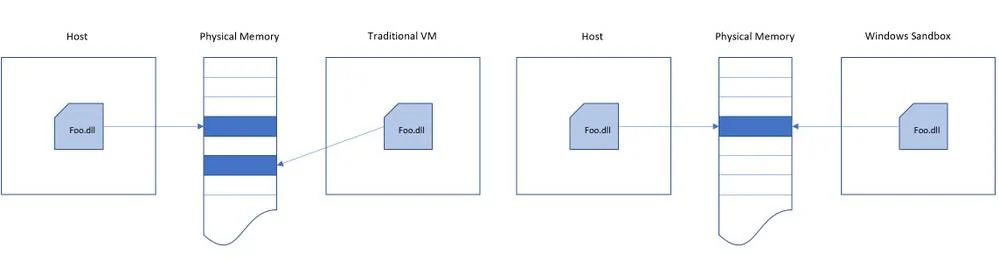
Otra de las ventajas que supone usar Windows Sandbox es el hecho de que esta aplicación forma parte de Windows. Esta integración hace posible una virtualización por hardware aislando el kernel del resto del PC gracias a Microsoft Hypervisor. De igual manera, al emplear el programador del kernel integrado, Windows Sandbox es capaz de ofrecer una gestión de la memoria inteligente y GPU virtual. Lo que se traduce en una mayor eficiencia.
Cómo instalar y activar Windows Sandbox
Por último solamente nos queda indicaros cómo instalar y activar Windows Sandbox, algo que como ya hemos indicado requiere disponer de las versiones Windows 10 Pro o Enterprise.
Para instalar Windows Sandbox debemos ir a la aplicación de Configuración, entrar en Aplicaciones > Aplicaciones y Características > Programas y Características > Activar o desactivar características de Windows y seleccionar «Activar Windows Sandbox». Una vez hecho esto podremos acceder a la aplicación desde el menú de inicio o escrbiendo «Windows Sandbox» en el cuadro de búsqueda.
¿Qué os parece Windows Sandbox? ¿Qué otras funciones enfocadas a mejorar la seguridad de Windows 10 os gustaría que llegasen con futuras actualizaciones?



no aparece como sandbox…a mi me sale como espacio aislado de windows